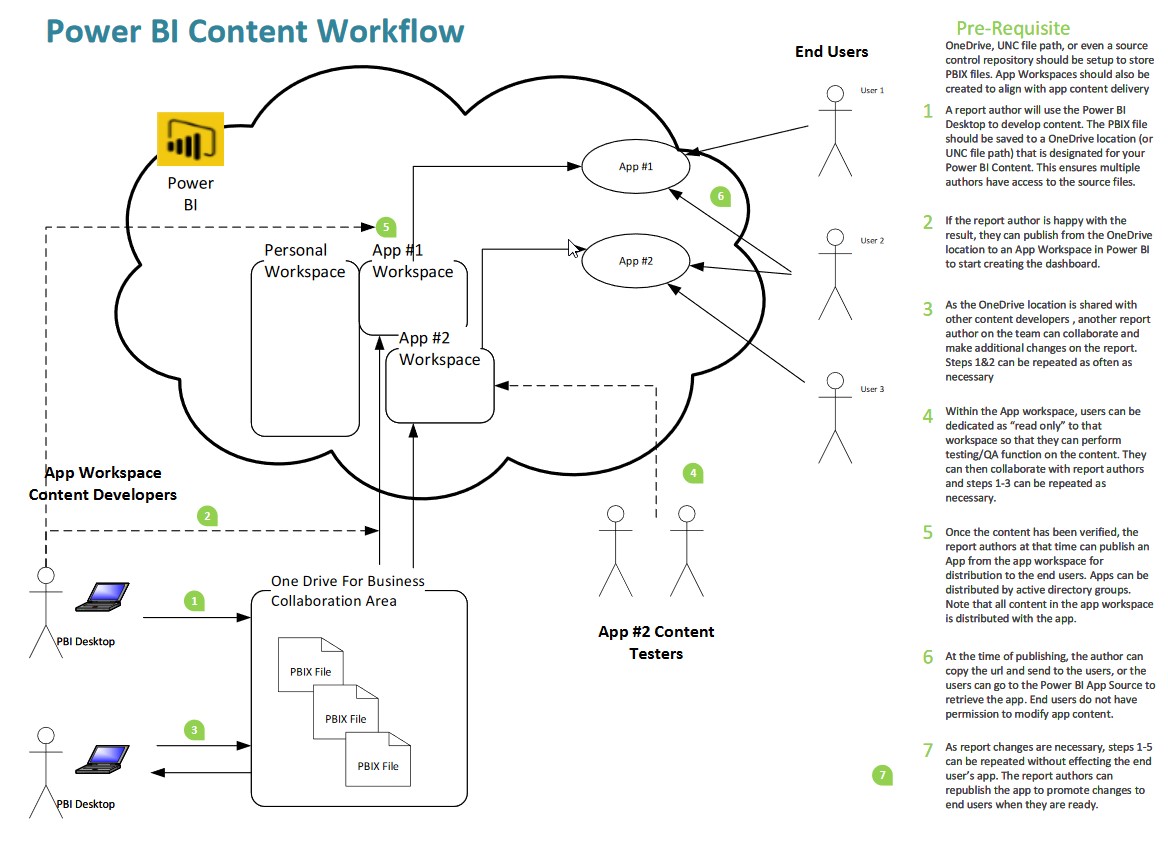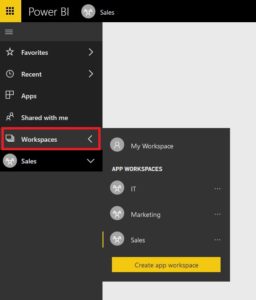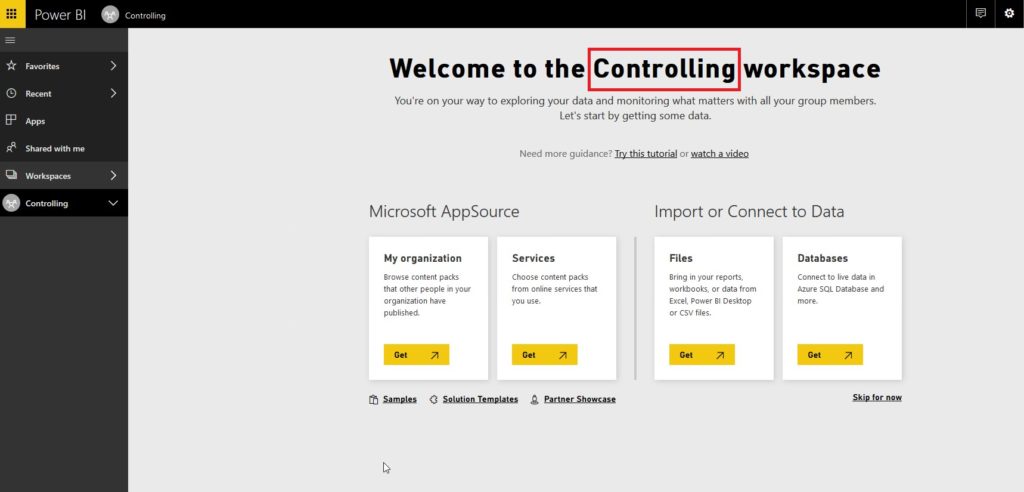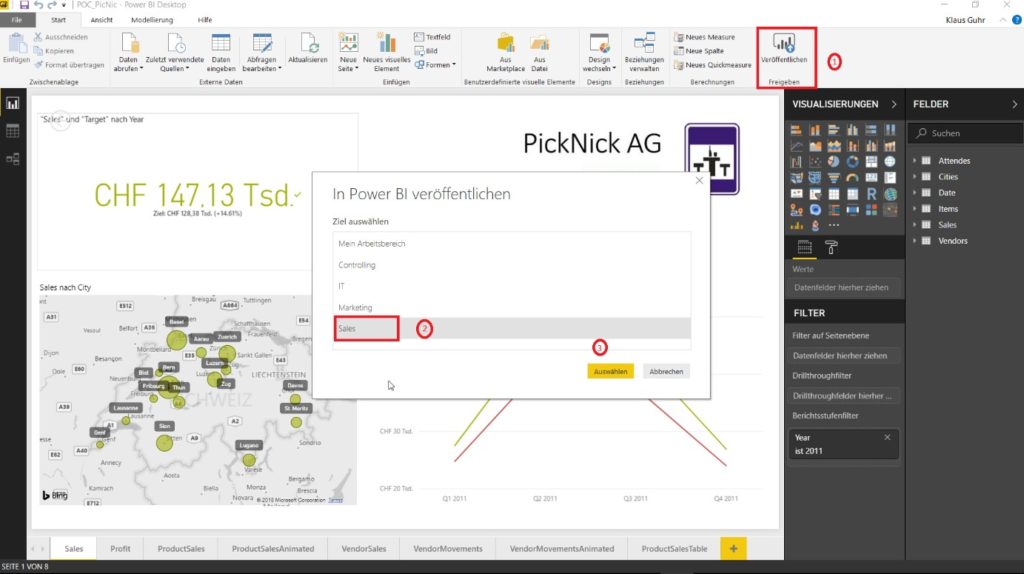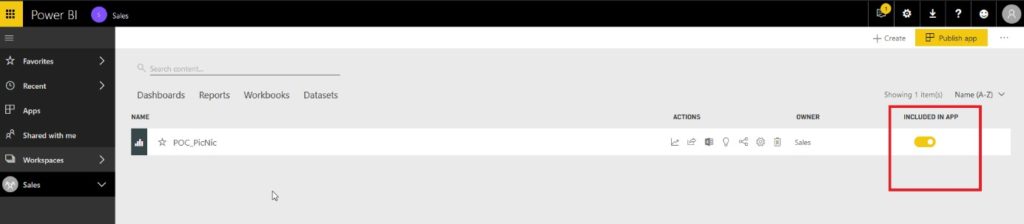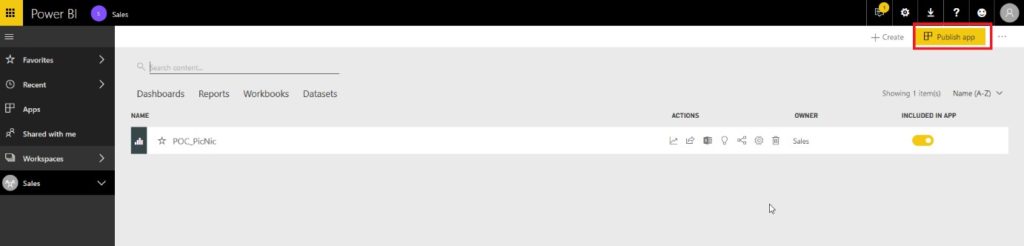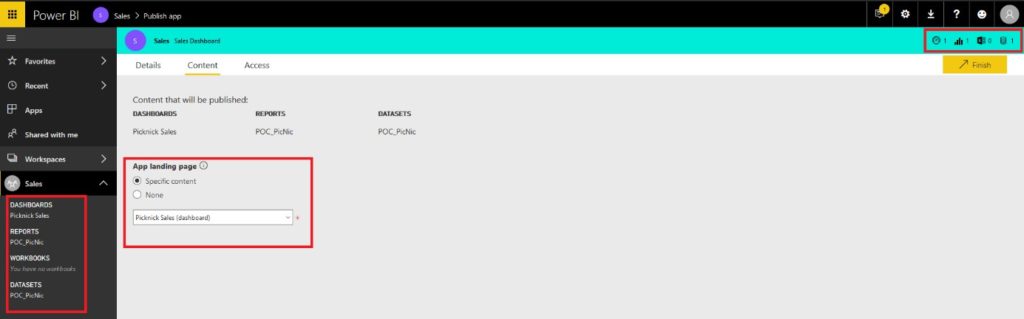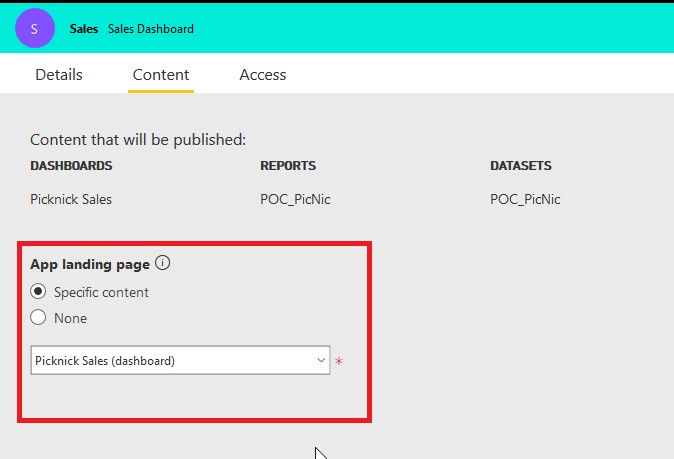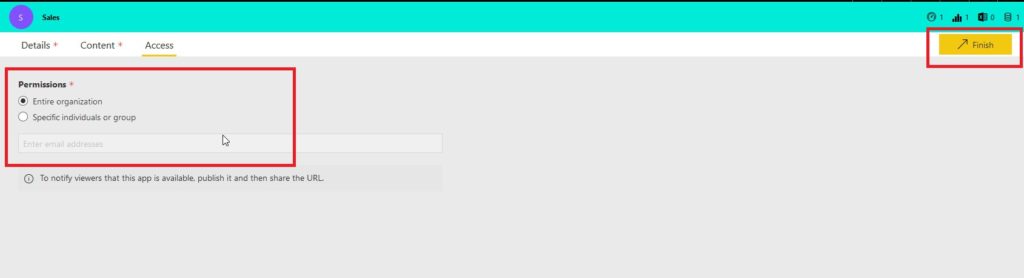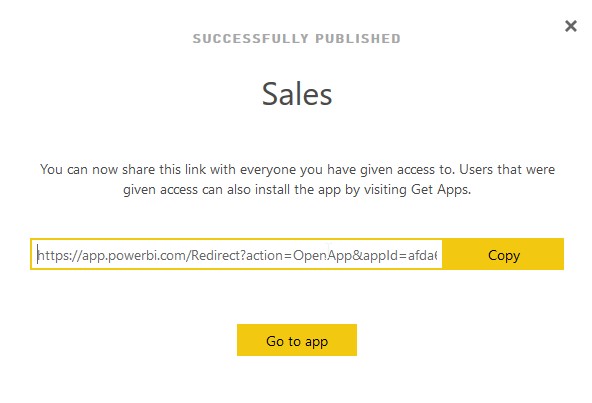Das Life Cycle Management (LCM) zählt heute zu den kritischsten Erfolgsfaktoren einer unternehmensweiten Microsoft Power BI Umgebung.
Folgende Fragen stehen im Zentrum:
- Wie wird der LCM Prozess umgesetzt?
- Wie können LCM Prozesse am schnellsten und effizientesten umgesetzt werden?
- Wie können sensitive Daten sowie Reports geschützt und kontrolliert über ihren Life Cycle verwaltet werden?
Der Begriff „Life Cycle Management“ umfasst grundsätzlich den „System Lifecycle“ sowie den „Content Lifecycle“.
Der System Life Cycle definiert die Details, wie die Microsoft Power BI System-Versionen über ihren Lebenszeitraum gepatched werden können.
Der Content Life Cycle auf der anderen Seite regelt den Umgang mit jeglichen Objekten auf den Microsoft Power BI Systemen, wobei hier zwischen OnPremise und Cloud Lösungen/Architekturen unterschieden werden muss.
Unter Objekte versteht man die kleinstmöglichen Elemente eines Microsoft Power BI Systems, als Beispiele seien hier u.a. Reports und Dashboards genannt. Ferner sind Berechtigungen und Data Source Definitionen zu berücksichtigen.
Mit einem Life Cycle Management Konzept werden Kosten reduziert (durch Vermeidung von Fehlern, erneutem Entwickeln, System Downtime etc.), sowie die Sicherheit erhöht (schnelleres Wiederherstellen von Content- sowie Systemzuständen). Dabei ist es wichtig, das Life Cycle Management von Backup und Recovery zu trennen.
Der Schwerpunkt dieser Ausarbeitung wird vornehmlich auf den Content Life Cycle Management Prozess gelegt:
- Content LCM Power BI Server on Premise
- Content LCM Power BI Service (Cloud)
Ein Report Deployment ist an sich ein relativ einfacher Administrations-Task. Aufgrund der Vielzahl von Möglichkeiten in Power BI geht dabei für den Einsteiger manchmal die Übersicht verloren, wie ein Report publiziert werden kann.
Beim Deployment gibt es mehrere Varianten, dies durchzuführen. Kurz zusammengefasst sind diese wie folgt:
- Sharing Dashboards / Reports
- Sharing Workspaces
- Organizational Content Packs
- “Apps”
- SharePoint Embedding
- Power BI Premium
- Publish to Web
- Power BI Report Server
- Power BI Embedded
Eine weitere Herausforderung ist, mit den laufenden Entwicklungen Schritt zu halten. Power BI wird iterativ-agil in kurzen Zyklen (4-6 Wochen) weiterentwickelt, wie dies folgende Beispiele neuer Deployment-Features zeigen:
- Sharing individual Reports (Jan 2018)
- “Apps” (May 2017)
- SharePoint Embedding (Feb 2017)
- Power BI Premium (May 2017)
- Power BI Report Server (June 2017)
- Power BI Embedded V2 (May 2017)
1 Content Life Cycle Management
Vorgängig wurden die Methoden aufgezeigt, wie man Power BI Content verteilen kann, z.B. Workspaces, Dashboard Sharing, Publish to Web oder Content Packs. Content Packs sind mittlerweile zu vernachlässigen, da sie von Microsoft nicht mehr unterstützt und weiterentwickelt werden.
Im Folgenden werden die Power BI Apps detailliert beschrieben. Sie stellen einen Mechanismus dar, Power BI Content in einer Art und Weise bereitzustellen, die auch Sicherheits- und Governance-Anforderungen abdecken kann.
1.1 Deployment mit Power BI Apps
1.1.1 Power BI Content Workflow
Der Power BI Content Workflow ist in der folgenden Grafik und im Weiteren detailliert beschrieben:
Figure 1 Quelle: http://angryanalyticsblog.azurewebsites.net/index.php/2017/05/11/power-bi-content-workflow-with-apps/
1.1.2 Power BI App
Power BI App stellt eine umfassende Vorgehensmethode dar, um Content an Endbenutzer zu publizieren. Mittels einer Power BI App ist es möglich, den Content an Endbenutzer auszuliefern, ohne dass der Development LifeCycle beeinflusst wird. Das Verwalten von mehreren Environments wurde stark vereinfacht. Eine App kann an einen expliziten Anwenderkreis oder das gesamte Unternehmen verteilt werden.
1.1.3 App Workspace
Um eine BI App zu erstellen, ist ein Workspace nötig. Sobald der sogenannte App Workspace erstellt wurde, können darauf basierende Apps erstellt werden. Der entsprechende Content (Reports/Dashboards) kann selektiert und in dieser App Endbenutzern zur Verfügung gestellt werden.
Ein «App Workspace» ist wie ein Ordner, der expliziten Endanwendern oder Benutzergruppen zur Verfügung gestellt wird. Im Gegensatz zu Ordnern einer Dateiablage können Workspaces aber nicht ineinander verschachtelt werden. Der App Workspace kann individuell benannt werden. Der Zugriff kann jeweils auf «Edit» oder «read-only» eingestellt werden.
Nach Erstellung des neuen App Workspaces erscheint dieser als neuer und leerer Workspace (Ordner).
1.1.4 App Content Publikation
Um Content in die entsprechende Power BI App zu publizieren, kann wie folgt vorgegangen werden:
- Power BI Desktop öffnen
- Publish auswählen und entsprechenden Workspace auswählen
Nachdem der Content in den App Workspace publiziert wurde, ist es möglich, die App entsprechend zu veröffentlichen.
1.1.5 App Publikation
Um eine App von dem App Workspace zu verteilen, selektiert man einen Workspace und ferner die Auswahl der Dashboards und Reports und ordnet sie dem Menüpunkt «included in app» zu.
Anschliessend selektiert man auf der rechten oberen Hälfte «Publish App».
Darüber hinaus kann man eine Beschreibung und die Farbe der App festlegen. Man sieht nun, wie viele Reports, Dashboards, Workbooks und Data Sets die App beinhaltet.
Im nächsten Reiter wird der Content dargestellt. Auch kann man die Startseite der BI App festlegen.
Ferner wird festgelegt, wem (explizite Benutzer oder Anwendergruppen) die BI App zur Verfügung gestellt werden soll.
Nachdem die App publiziert worden ist, steht sie dem Anwenderkreis sofort zur Verfügung.
Vereinfacht kann die BI App mit einer expliziten URL aufgerufen werden:
2 Einschränkungen
BI Apps konsumieren, automatisiertes Deployment im Kontext von Version Control und Cloud / OnPremise Lösungen, Security und Änderung der Data Source sind Themen für weitere Blogbeiträge.